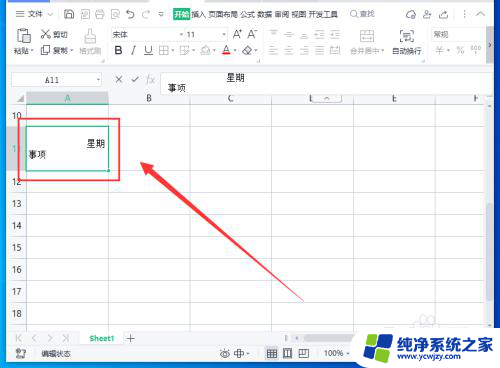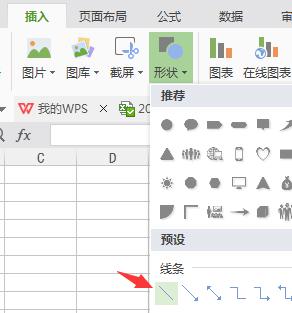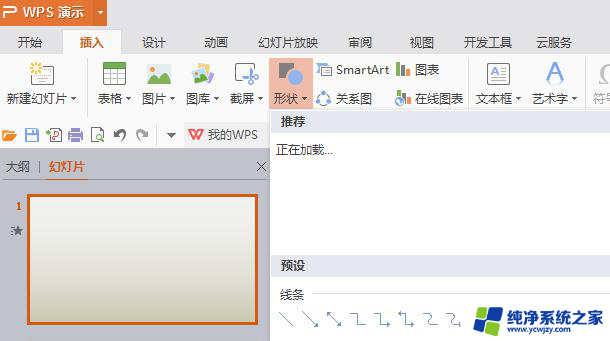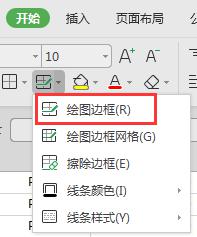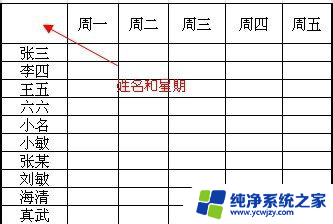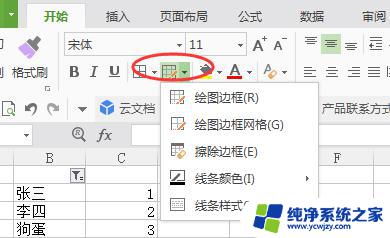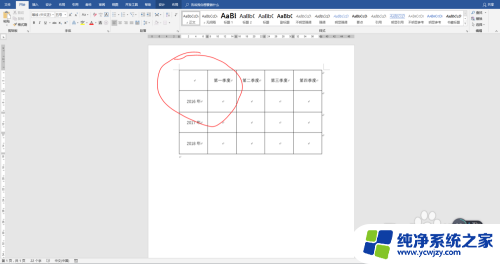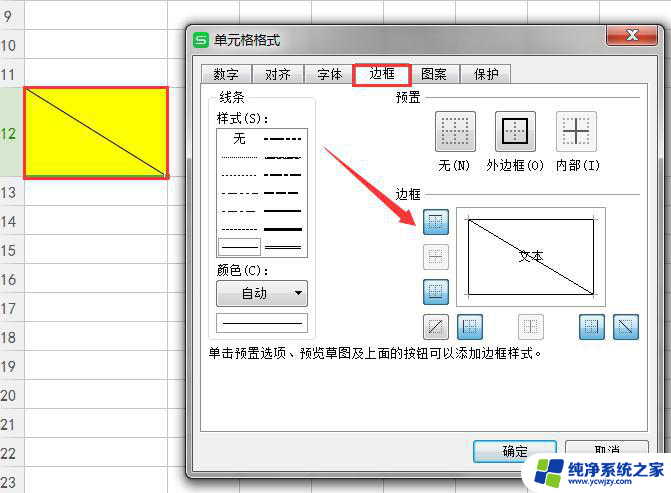wps在表格画斜线怎么打字 wps表格怎样在单元格内画斜线
更新时间:2024-02-14 10:46:19作者:yang
在日常办公中,我们经常会使用wps表格来处理各种数据和制作表格,有时候我们需要在单元格内画斜线,以便更好地展示数据或者进行分割。如何在wps表格中实现这一功能呢?操作非常简单。只需选中需要画斜线的单元格,点击工具栏上的边框按钮,然后再选择斜线选项。这样你就可以在单元格内画出漂亮的斜线了。通过这种方式,我们可以更加方便地对表格进行设计和整理,提高工作效率。wps表格的强大功能让我们的办公工作变得更加简单高效。

亲,可以使用快捷键CTRL+1,调出“单元格格式”窗口,点击“边框”,设置”边框线“。
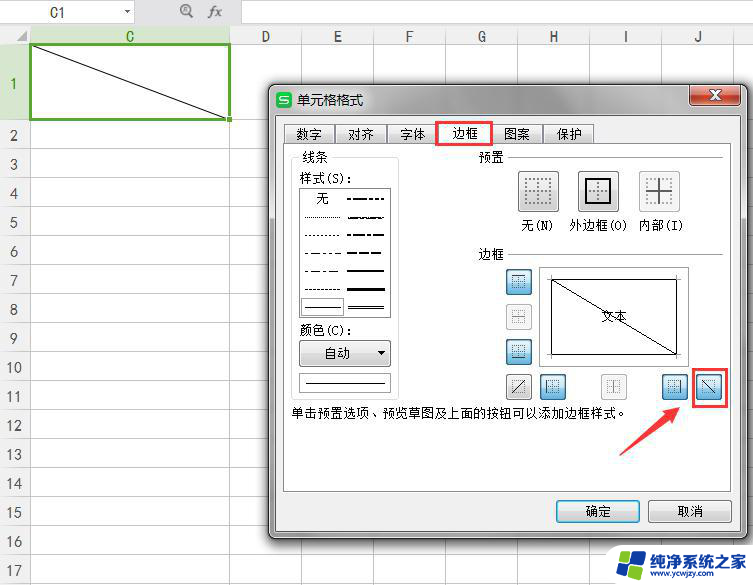
如果需要在文本斜线上、下方输入文本信息,需要在“插入“选项卡,点击”文本框“的方式添加。
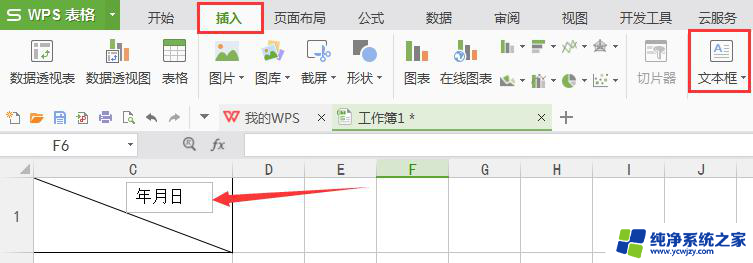
输入文本后,若不需要显示”文本框“边框线的情况;
单击插入后的文本框,右侧出现三个按钮,点击第三个,设置”无轮廓“即可。(效果如图)
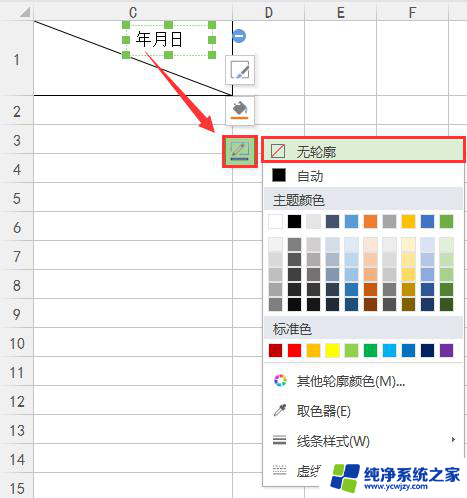
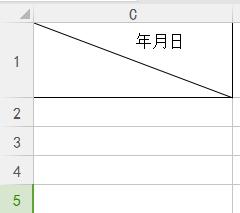
以上就是wps表格中画斜线的方法,如果您遇到相同的问题,请参考本文中介绍的步骤进行修复,希望本文对您有所帮助。